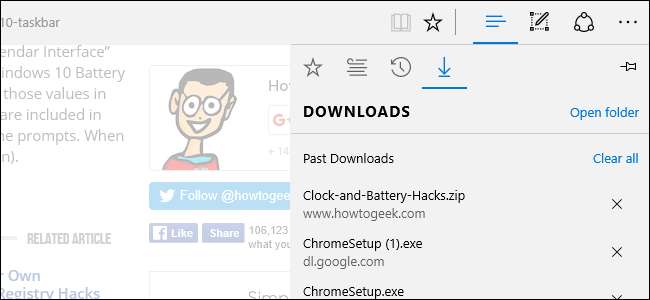
のようなほとんどのブラウザ グーグルクローム そして インターネットエクスプローラ 、ブラウザ内の設定を調整して、デフォルトのダウンロードフォルダを変更できます。ただし、MicrosoftEdgeはそのようには機能しません。他のブラウザと同様に、デフォルトではダウンロードしたファイルをダウンロードフォルダに保存します。ただし、そのデフォルトを変更するには、実際にレジストリに飛び込んですばやく編集する必要があります。変更する方法は次のとおりです。
関連: Chromeダウンロードフォルダの場所を変更する方法
レジストリを手動で編集して、Edgeのデフォルトのダウンロードフォルダを変更します
Microsoft Edgeのデフォルトのダウンロードフォルダを変更するには、Windowsレジストリに新しい値を1つ作成し、その値を編集して目的のダウンロードフォルダを含める必要があります。
関連: プロのようにレジストリエディタを使用することを学ぶ
標準の警告:レジストリエディタは強力なツールであり、誤用するとシステムが不安定になったり、動作しなくなったりする可能性があります。これは非常に単純なハックであり、指示に固執する限り、問題は発生しないはずです。とはいえ、これまでに使用したことがない場合は、 レジストリエディタの使用方法 始める前に。そして間違いなく レジストリをバックアップする (そして あなたのコンピュータ !)変更を加える前に。
[スタート]をクリックして「regedit」と入力し、レジストリエディタを開きます。 Enterキーを押してレジストリエディタを開き、PCに変更を加える権限を与えます。
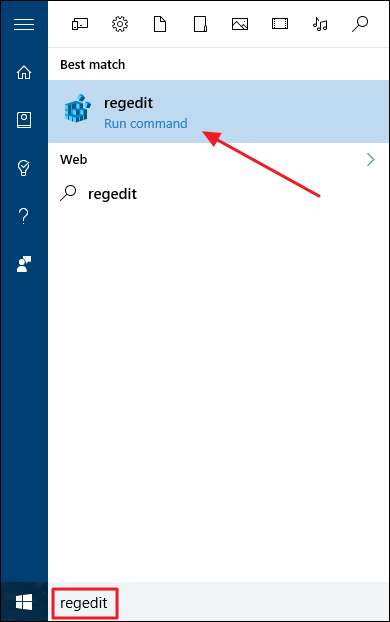
レジストリエディタで、左側のサイドバーを使用して次のキーに移動します。
HKEY_CURRENT_USER \ SOFTWARE \ Classes \ Local Settings \ Software \ Microsoft \ Windows \ CurrentVersion \ AppContainer \ Storage \ microsoft.microsoftedge_8wekyb3d8bbwe \ MicrosoftEdge \ Main
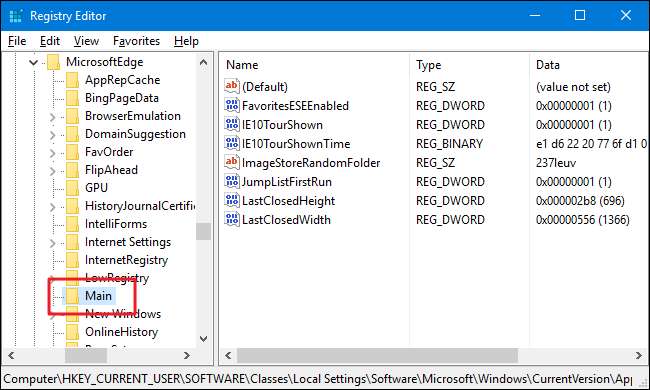
次に、内部に新しい値を作成します
メイン
サブキー。右クリック
メイン
サブキーを選択し、[新規]> [文字列値]を選択します。新しい値に名前を付ける
デフォルトのダウンロードディレクトリ
。
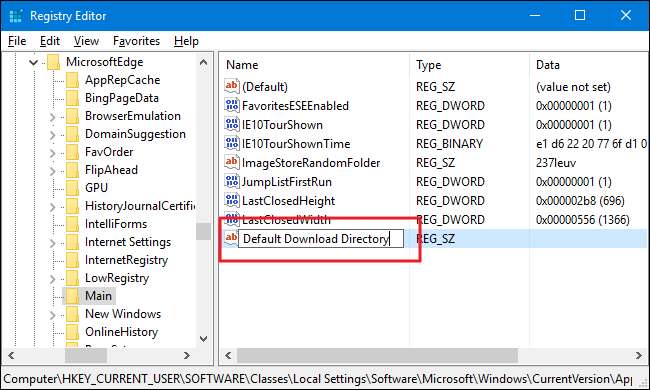
次に、新しいものをダブルクリックします デフォルトのダウンロードディレクトリ プロパティページを開くには、右ペインの値。 [値のデータ]ボックスに、Edgeでデフォルトとして使用するディレクトリへのフルパスを入力し、[OK]をクリックします。フォルダがまだ存在しない場合は、Edgeで最初に何かをダウンロードしたときに作成されます。
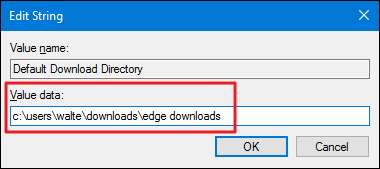
コンピュータなどを再起動する必要はありません。ハックはすぐに機能するはずです。 Edgeを起動し、何かをダウンロードしてテストします。また、通常のデフォルトディレクトリに戻りたい場合は、同じレジストリの場所に戻ってください。その新しいものを削除することができます
デフォルトのダウンロードディレクトリ
作成した値、またはその値を通常のダウンロードフォルダーに設定します。
ワンクリックレジストリハックをダウンロードする
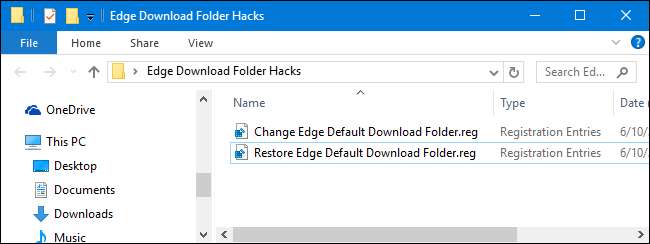
自分でレジストリに飛び込みたくない場合は、使用できるレジストリハックをいくつか作成しました。 「ChangeEdgeDefault Download Folder」ハックは、
デフォルトのダウンロードディレクトリ
前のセクションで説明した値。デフォルトのダウンロードフォルダを何に設定するかわからないため、メモ帳でハックを編集して、自分でパスを入力する必要があります。簡単です。以下にその方法を示します。 「Edgeのデフォルトのダウンロードフォルダーを復元する」は、その値をレジストリから削除し、Edgeのデフォルトのダウンロードフォルダーをメインのダウンロードフォルダーに効果的に復元します。両方のハックは、次のZIPファイルに含まれています。希望の場所を編集してハックを有効にした後、使用するハックをダブルクリックして、プロンプトをクリックします。
Edgeダウンロードフォルダーのハック
「エッジのデフォルトのダウンロードフォルダを変更」ハックを編集するには、ハックを右クリックし、コンテキストメニューから[編集]を選択してメモ帳で開きます。
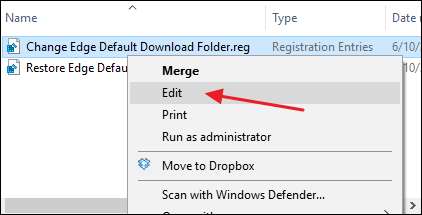
メモ帳で、次のテキストを置き換えます
TYPE_FULL_PATH_HERE
Edgeがデフォルトのダウンロードフォルダとして使用するフルパスを使用します。引用符はそのままにしておいてください。
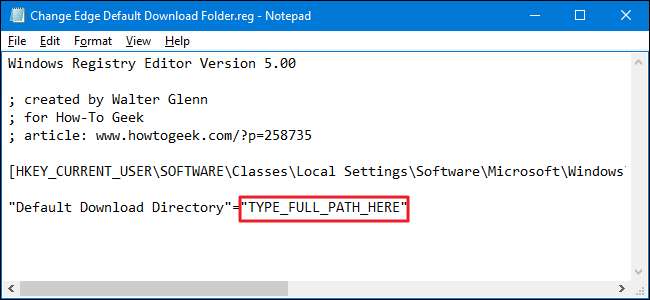
ファイルを保存し、メモ帳を閉じると、ハックをダブルクリックして実行できます。
関連: 独自のWindowsレジストリハックを作成する方法
これらのハックは本当にただです
メイン
サブキー、
デフォルトのダウンロードディレクトリ
前のセクションで説明した値を.REGファイルにエクスポートしました。いずれかのイネーブルを実行すると、その値が適切な数値に設定されます。レジストリをいじるのが好きなら、時間をかけて学ぶ価値があります
独自のレジストリハックを作成する方法
。
そして、あなたはそれを持っています。デフォルトのダウンロードフォルダーを変更する機能が、他のすべてのブラウザーで標準であるのに、Microsoft Edgeにまだ組み込まれていないのはなぜですか、私たちにはわかりません。レジストリエントリが利用可能であるという事実は、ある時点で、MicrosoftがEdge内または場合によってはWindows設定インターフェイス内でデフォルトのダウンロードフォルダーを変更できるようにすることを決定する可能性があることを意味します。ただし、今のところ、レジストリをすばやく編集することでうまくいきます。







